Topp 10 tips för att behålla din dator för bästa prestanda år 2016
När du köper en ny dator eller börjar installeranya fönster, tenderar din dator ofta att springa fort och utföra sitt bästa. Men när tiden går, blir det långsamt oundvikligt. Eller ännu värre, din dator fryser eller kraschar.
Varför hände det här? Kanske finns det för många program installerade på datorn, vilket gör det nästan fullt. Eller vissa virus eller skadliga program kan göra att datorn fungerar onormalt.
Oavsett orsaken har vi alltid sätt att påskynda Windows och optimera din dator för bästa prestanda. Nedan listas 10 tips. De första 5 tipsen kan enkelt uppnås med Tenorshare Windows Care Genius, ett professionellt verktyg för datorrening och snabbhet. Du kan gärna ladda ner det och börja göra som följande visar.
Bästa 10 tips för att hålla din dator i topp prestanda på Windows 10 / 8.1 / 8/7
- 1.Håll upp din hårddisk
- 2.Defragment Hårddisk Månadsvis
- 3.Clean och Defrag Windows Registry
- 4.Disable onödiga startprogram
- 5.Hälsa Kontrollera PC regelbundet
- 6.Run Antivirus Software
- 7. Lägg till mer PC-minne
- 8. Använd prestandafelsökaren
- 9.Keep Windows och Software Up-to-date
- 10.Remove ackumulerad damm
Tips 1: Rengör hårddisken
Om din hårddisk är nästan full, din datorkan springa långsammare. Det är bättre att lämna datorn lite utrymme för att fungera på hårddisken. Så det första steget att göra din dator snabbare är att städa upp hårddisken.
Kör diskreningsverktyget - Windows Care Geniuspå din dator. Gå till System Cleaner> Advanced Cleaner. Ange hårddisken du vill klan och klicka på "Scan". Efter skanning kan du klicka på "Rengör" för att ta bort alla skräpfiler på hårddisken.

Tips 2: Defragmentera hårddisken månadsvis
Förutom att städa hårddisken är det också viktigt att defragmentera det regelbundet, vilket hjälper till att leda till snabbare åtkomsttid och förbättrad systemprestanda.
I Windows Care Genius, gå till Systemtuneup> Disk Defrag. Tjocka en skiva du vill defragera och klicka på Defragmentering. Verktyget avslutar automatiskt processen.

Tips 3: Rengör och Defrag Windows Registry
Registret kommer att fortsätta växa när du använderWindows, vilket i slutändan skulle leda till prestandadämpning och systemkrasch. Rengöring och defragmentering av registret är viktigt för att du ska kunna behålla datorns prestanda.
I Windows Care Genius, gå till System Cleaner och välj sedan Registry Cleaner. Klicka på "Scan" för att starta detektera registret och sedan "Clean" för att radera allt.

Efter rengöringsregistret kan du också gå till System Tuneup> Registry Defrag för att defragmentera registret.
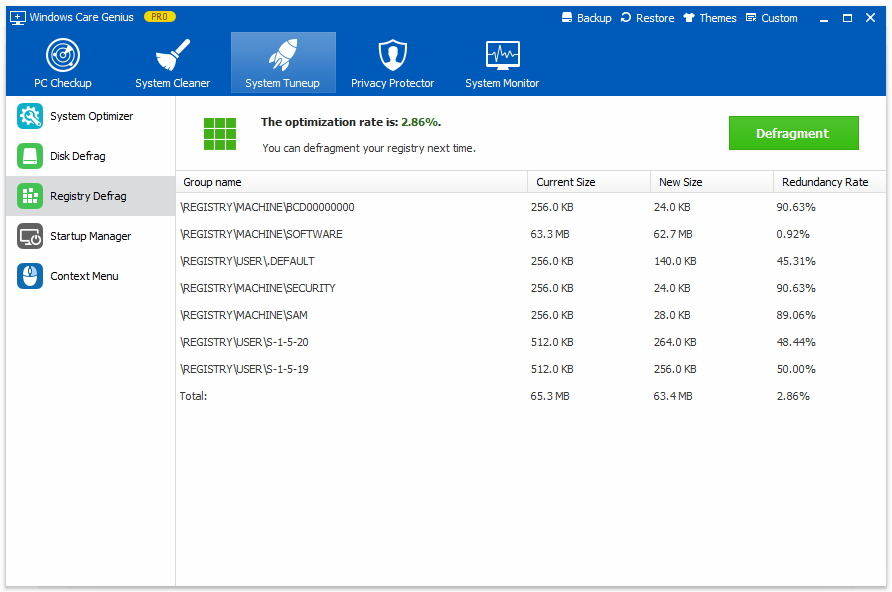
Tips 4: Inaktivera onödiga startprogram och tjänster
Förhindra att vissa program startas varje gång du startar din dator kan spara minne och CPU, för att påskynda inloggningsprocessen.
Tryck på System Tuneup och klicka på Systemoptimeringi Windows Care Genius. Markera de objekt du vill optimera en efter en eller klicka på Välj allt längst ner. Klicka sedan på Optimera för att slutföra. Detta kommer att hjälpa till att upprätthålla datorsystemet och nätverket.

Tips 5: Hälsokontroll PC regelbundet
Gör en regelbunden kontroll av din dator kan hjälpa dig att ta reda på potentiella säkerhetsproblem och optimerbara objekt och fixa dem i tid.
Med Windows-program kan du klicka på PC Checkup för att analysera hela datorns hälsotillstånd. Då kommer ett enda klick av "Fix" att hantera alla program snabbt.

Tips 6: Kör antivirusprogram för att söka och förstöra spionprogram och virus
Om datorn är infekterad med virus eller spionprogram använder datorn också ett antispionprogram och antivirusprogram för att kontrollera virus och spionprogram.
Det finns många antivirusverktyg på marknaden, som Avast Free Antivirus, AVG Antivirus Free. Du kan välja vilken du tycker är lämplig.
Tips 7: Lägg till mer PC-minne
Lägger till mer minne, eller RAM, är till hjälp ivilket ger en omedelbar boost till ditt system. Men innan du köper mer minne, se till hur många minnesbanker moderkortet har maximal minneskapacitet. Du kan fråga en datorexpert eller reparatör göra jobbet för dig om du är en grön hand.
Tips 8: Använd prestandafelsökaren
För att förbättra Windows-prestanda, försök använda felsökaren Prestanda för att hitta orsaken till din avmattning.
Gå till Start> Kontrollpanelen> skriv "felsökare"> klicka på Felsökning> System och säkerhet> Kontrollera prestandaproblem.

Tips 9: Håll Windows och programvara uppdaterad
Ditt operativsystem, ljud / grafiska drivrutiner ochspel bör hållas uppdaterade med de senaste säkerhetsuppdateringarna och korrigeringarna. Nyare spel kan ha stabilitets- eller prestandaproblem, som kan lösas med en ny grafikdrivrutin eller en ny uppdaterad lapp som släpps av spelutvecklaren.
Tips 10: Ta bort ackumulerat damm
Håll din dator ren och städad är också ett sättför att det ska fungera bra. När din dator ackumuleras med mycket damm inifrån och ut, leder det alltid till långsam drift. Att slå de yttre fläktarna med konserverad eller komprimerad luft är ett bra första steg, men se till att du också öppnar fodralet och tar bort allt damm på fläktar och kylflänsar runt grafikkort och processor varje några månader.
Det är allt för hur du kan kolla in din PC ochupprätthålla den för bästa prestanda. Om ditt system stöter på problem kan en systemreparationsdisk hjälpa. Jag hoppas att alla dessa tips kan låta din dator springa snabbare och smidigare.









